Page 1

Quick Start Guide
GreenPoint Pro 2.4GHz Gyroscopic
Presentation Mouse with Laser Pointer
Guía de configuración rápida
Souris gyroscopique de présentation de
2.4 GHz avec pointeur laser GreenPoint Pro
Guide de démarrage rapide
Mouse giroscópico para presentaciones
GreenPoint Pro de 2.4 GHz con puntero láser
GME435G
PART NO. Q1289
www.iogear.com
Page 2
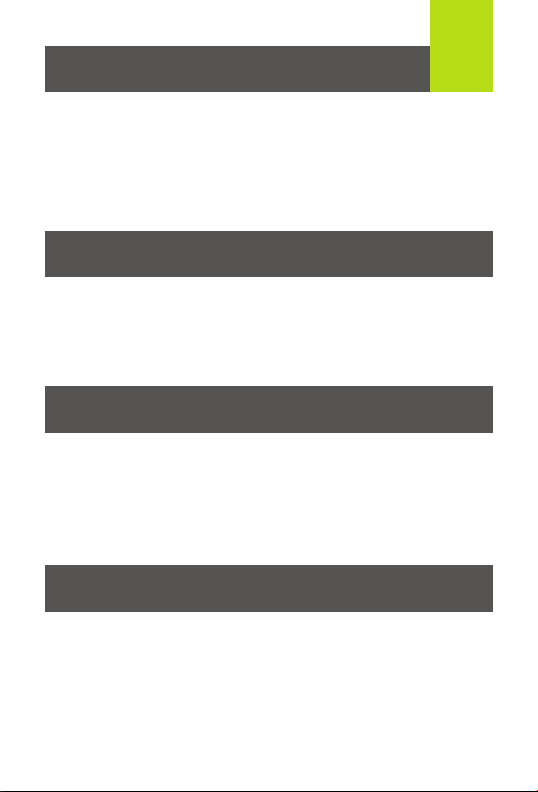
Package Contents
1 x GME435G GreenPoint Pro Presenter Mouse
1 x USB Wireless Receiver
2 x AAA Batteries
1 x Quick Start Guide
1 x Warranty Card
System Requirements
1
• USB 2.0 Port
• Windows XP
• Mac
®
, Windows Vista®, Windows® 7, Windows® 8
®
OS X 10.6 or Later
Specifications
• Laser output power rating <5mW
• Laser class: Class IIIa
• Laser wavelength: 532nm
• Beam diameter: 1mm
Contact
IOGEAR
Toll Free 866-9-IOGEAR (USA)
Phone: 949-453-8782
19641 Da Vinci, Foothill Ranch, CA 92610
www.iogear.com
support@iogear.com
Page 3

Overview
AAA
AAA
2
1. Laser Pointer Button
2. Left Mouse Button
3. Mouse Control Button
4. Direction Pad
5. Home Button
6. Help Button
7. LED Indicator
8. Right Mouse Button
9. Enter Button
1
2
3
4
5
6
10. Volume Up Button
11. Volume Down Button
12. ESC Button
13. Page Up/Down/Enter Rocker Button
14. Laser
15. On/Off Switch
16. Battery / Receiver Cover
17. USB Receiver
7
8
13
9
10
11
12
14
15
+-
+-
16
17
Page 4

Hardware Installation
1. Remove the battery cover and
remove the USB receiver.
2. Plug the USB receiver into an
available USB port on your
computer.
3. Flip the On/Off Switch on the side
of the GreenPoint Pro to ON.
4. Your GreenPoint Pro Presentation
Mouse is ready to use!
3
3
2
1
Page 5

Gyroscopic Mouse Function
1. To turn ON the gyroscopic
mouse movement, press the
mouse control button .
2. Once ON, simply point the
GreenPoint Pro at the screen
and move your cursor with a
flick of your wrist.
3. To calibrate the cursor location
with your point of aim, press
the mouse control button to
turn off mouse movement,
then aim the GreenPoint Pro
at the mouse cursor and press
the mouse control button
again to turn cursor
movement back on.
4. To turn OFF the gyroscopic
mouse movement or to avoid
cursor movement when using
the laser pointer feature,
simply press the mouse
control button .
5. If the computer curser moves
while the mouse is stationary,
please recalibrate it as shown
below.
To recalibrate GreenPoint Pro, follow these steps:
1. Place GreenPoint Pro on a flat level surface.
2. Press the Left Mouse and Laser Pointer buttons at the same time.
Keep the GreenPoint Pro as steady as possible when following
this step.
3. Wait for 2 seconds. The LED indicator will flash one time indicating
calibration is complete.
4
Page 6

FCC Statement
This equipment has been tested and found to comply with the limits
for a Class B digital device, pursuant to Part 15 of the FCC Rules.
These limits are designed to provide reasonable protection against
harmful interference in a residential setting. This product generates,
uses, and can radiate radio frequency energy and, if not installed and
used as directed, it may cause harmful interference to radio
communications. Although this product complies with the limits for a
Class B digital device, there is no guarantee that interference will not
occur in a particular installation.
CE Compliance
This device has been tested and found to comply with the following
European Union directives: Electromagnetic Capability (2004/108/EC),
Low Voltage (2006/95/EC) and R&TTED (1999/5/EC).
Limited Warranty
WE’RE HERE TO HELP YOU! NEED ASSISTANCE SETTING
UP THIS PRODUCT?
Make sure you:
1. Visit www.iogear.com for more product information
2. Visit www.iogear.com/support for live help and product support
Warranty Information
This product carries a 3 Year Limited Warranty. For the terms and
conditions of this warranty, please go to http://www.iogear.com/support/warranty
Register online at http://www.iogear.com/register
Important Product Information
Product Model
Serial Number
Page 7

FRENCH
Contenu de l'emballage
1 Souris de présentation GreenPoint Pro GME435G
1 Récepteur USB sans fil
2 Piles AAA
1 Guide de démarrage rapide
1 Carte de garantie
Exigences système
• Ordinateur avec port USB 2.0
• Windows XP
• Mac
®
, Windows Vista® , Windows® 7,Windows® 8
®
OS X 10.6 ou version ultérieure
Caractéristiques
• Evaluation laser de puissance de sortie < 5mW
• Classe de laser: IIIa
• Longueur d'onde de laser: 532nm
• Diamètre du faisceau: 1mm
Contact
IOGEAR
Numéro sans frais 866-9-IOGEAR (É.-U.)
Téléphone: 949-453-8782
19641 Da Vinci, Foothill Ranch, CA 92610 É.-U.
www.iogear.com
support@iogear.com
1
Page 8

Vue d'ensemble
AAA
AAA
2
1. Bouton de pointeur laser
2. Bouton gauche de la souris
3. Bouton de commande de
la souris
4. Pavé directionnel
5. Bouton Accueil
6. Bouton Aide
7. Voyant DEL
8. Bouton droit de la souris
9. Bouton Entrée
1
2
3
4
5
6
7
8
9
10
11
12
10. Bouton d'augmentation du volume
11. Bouton de réduction du volume
12. Bouton ECHAP
13. Bouton à bascule Haut/Bas de
page/Entrée
14. Laser
15. Interrupteur Marche/Arrêt
16. Couvercle du compartiment à
piles/récepteur
17. Récepteur USB
14
16
13
15
+-
17
+-
Page 9

Installation du matériel
1. Enlevez le couvercle du
compartiment à piles et retirez le
récepteur USB.
2. Branchez le récepteur USB sur
un port USB disponible sur
l'ordinateur.
3. Basculez l'interrupteur
Marche/Arrêt situé sur le côté du
GreenPoint Pro sur Marche (ON).
4. Votre souris de présentation
GreenPoint Pro est prête à l'emploi!
3
3
2
1
Page 10

Fonctionnement de la
souris gyroscopique
1. Pour activer le déplacement
gyroscopique de la souris, appuyez
sur le bouton de commande de la
souris .
2. Une fois activé, il vous suffit de
pointer le GreenPoint Pro sur l'écran
pour déplacer le curseur d'un simple
geste
de la main.
3. Pour étalonner la position du curseur
avec votre point de visée, appuyez
sur le bouton de commande de la
souris pour désactiver le déplacement de la souris, puis pointez le
GreenPoint Pro sur le curseur de la
souris et appuyez à nouveau sur le
bouton de commande de la souris
pour réactiver le déplacement du
curseur.
4. Pour désactiver le déplacement
gyroscopique de la souris ou pour
éviter tout déplacement du curseur
lors de l'utilisation de la fonction de
pointeur laser, appuyez simplement
sur le bouton de commande de la
souris .
5. Si le curseur de l'ordinateur se
déplace alors que la souris est à
l'arrêt, s'il vous plaît recalibrer comme
indiqué ci-dessous.
Pour recalibrer GreenPoint Pro, procédez comme suit:
1. Placez GreenPoint Pro sur une surface plane.
2. Appuyez sur les boutons gauche de la souris et pointeur laser
en même temps. Gardez le GreenPoint Pro aussi stable que
possible en suivant cette étape
3. Attendez 2 secondes. L'indicateur LED clignote une fois pour
indiquer l'étalonnage est terminé.
4
Page 11

SPANISH
Déclaration de la FCC
Cet appareil a été testé et déclaré conforme aux limites pour appareils
numériques de Classe B, conformément à la partie 15 des règles de la
FCC. Ces limites sont conçues pour fournir une protection raisonnable
contre les interférences nuisibles dans un cadre résidentiel. Cet
appareil génère, utilise et peut émettre de l'énergie de fréquence radio
et, s'il n'est pas installé et utilisé selon les instructions, il peut causer
des interférences nuisibles aux communications radio. Bien que ce
produit soit conforme aux limites pour un appareil numérique de
Classe B, il n'y a aucune garantie que des interférences ne se
produiront pas dans une installation particulière.
Conformité CE
Cet appareil a été testé et trouvé conforme aux directives
de l'Union européenne : Capacités électromagnétiques (2004/108/EC),
basse tension (2006/95/CE) et R&TTED (1999/5/CE).
Garantie limitée
NOUS SOMMES LÀ POUR VOUS AIDER! BESOIN D'AIDE
POUR LA CONFIGURATION DE CE PRODUIT?
Assurez-vous de:
1. Visiter www.iogear.com pour plus d'information sur le produit
2. Visiter www.iogear.com/support pour obtenir de l'aide et un
soutien technique en ligne
Renseignements sur la garantie
Ce produit comporte une garantie limitée de 3 ans. Pour connaître
les modalités de cette garantie, veuillez aller à http://www.iogear.com/support/warranty
Inscrivez-vous en ligne à http://www.iogear.com/register
Renseignements importants sur le produit
Modèle du produit
Numéro de série
Page 12

SPANISH
Contenido del paquete
1 Mouse para presentaciones GME435G GreenPoint Pro
1 Receptor USB inalámbrico
2 Pilas AAA
1 Guía de configuración rápida
1 Tarjeta de garantía
Requisitos del sistema
• Puerto USB 2.0
• Windows XP
• Mac
®
, Windows® Vista, Windows® 7, Windows®8
®
OS X 10.6 o superior
Especificaciones
• Potencia de salida del laser < 5mW
• La clase de laser: clase IIIa
• Longitud de onda laser: 532nm
• Diámetro del haz: 1mm
Contacto
IOGEAR
Gratis: 866-9-IOGEAR (en EE.UU.)
Teléfono: 949-453-8782
19641 Da Vinci, Foothill Ranch, CA 92610
www.iogear.com
support@iogear.com
1
Page 13

Generalidades
AAA
AAA
2
1. Botón para puntero láser
2. Botón izquierdo del mouse
3. Botón de control del mouse
4. Panel de dirección
5. Botón Inicio
6. Botón Ayuda
7. Indicador luminoso (LED)
8. Botón derecho del mouse
9. Botón Entrar (Enter)
1
2
3
4
5
6
10
11
12
10. Botón Subir volumen
11. Botón Bajar volumen
12. Botón ESC.
13. Botón Subir página/Bajar/
Entrar oscilador
14. Láser
15. Conmutador de Encendido/Apagado
16. Cubierta de las Pilas/Receptor
17. Receptor USB
7
8
13
9
14
15
+-
+-
16
17
Page 14

Instalación del hardware
1. Quitar la cubierta de las pilas y el
receptor USB.
2. Conectar el receptor USB en un
puerto USB disponible de la
computadora.
3. Mover el conmutador de
Encendido/Apagado ubicado en el
costado del mouse GreenPoint
Pro a la posición ON (Encendido).
4. ¡El mouse para presentaciones
GreenPoint Pro está listo para usar!
3
3
2
1
Page 15

Función de mouse giroscópico
1. Para activar (ON) el movimiento
giroscópico del mouse, oprima el
botón de control del mouse .
2. Después de activar (ON),
simplemente apunte el GreenPoint
Pro a la pantalla y mueva el cursor
con un ligero movimiento de la
muñeca.
3. Para calibrar la ubicación del cursor
con el punto de objetivo, oprima el
botón de control del mouse para
desactivar el movimiento del
mouse, luego apunte el GreenPoint
Pro al cursor del mouse y oprima el
botón de control del mouse otra
vez para reactivar el movimiento
del cursor.
4. Para desactivar (OFF) el movimiento giroscópico del mouse o para
evitar el movimiento del cursor al
usar el puntero láser, simplemente
oprima el botón de control del
mouse .
5. Si el cursor se mueve la computadora mientras el ratón está parado,
por favor vuelva a calibrar como se
muestra a continuación.
Para recalibrar GreenPoint pro, siga estos pasos:
1. Coloque GreenPoint Pro sobre una superficie plana y nivelada.
2. Presione los botones izquierdo del ratón y puntero láser al mismo
tiempo. Mantenga el GreenPoint Pro lo más estable posible al seguir
este paso.
3. Espere 2 segundos. El indicador LED parpadeará una vez
indicando que la calibración está completa.
4
Page 16

Declaración de la FCC
Este equipo fue sometido a pruebas y se determinó que cumple con los
límites para los servicios digitales de Clase B, según se especifica en la
sección 15 de las normas de la FCC. La finalidad de estos límites es
proveer una protección razonable contra las interferencias perjudiciales
en las instalaciones residenciales. Este equipo genera, utiliza y puede
irradiar energía de radiofrecuencia y, si no se instala y utiliza de acuerdo
con las instrucciones, puede causar interferencias perjudiciales para las
comunicaciones radiales. Aunque este producto cumple con los límites
para dispositivos digitales de Clase B, no se garantiza la ausencia de
interferencias en una instalación en particular.
Cumplimiento con la CE
Este dispositivo fue ensayado y se determinó que cumple con las
siguientes normas de la Unión Europea: Capacidad electromagnética
(2004/108/EC), Baja tensión (2006/95/EC) y R&TTED (1999/5/EC).
Garantía limitada
¡ESTAMOS AQUÍ PARA AYUDARLE! ¿NECESITA AYUDA CON
ESTE PRODUCTO?
Asegúrese de:
1. Visitar www.iogear.com para más información sobre
nuestros productos
2. Visitar www.iogear.com/support para ayuda en directo y
soporte técnico sobre el producto
Información sobre la garantía
Este producto está protegido por una garantía limitada de 3 años. Para
los términos y condiciones de la garantía, visite http://www.iogear.com/support/warranty
Registre el producto en línea en http://www.iogear.com/register
Información importante sobre el producto
Modelo
Número de serie
